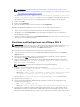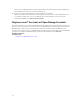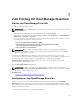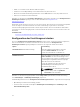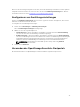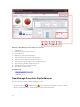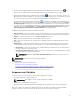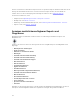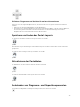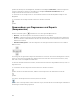Users Guide
• Symbol, dass der OpenManage Essentials-Dienst nicht läuft (blinkender Pfeil nach unten) Sie
können auf das Symbol klicken, um die Details anzusehen und den Dienst neu zu starten.
• Das Benachrichtigungssymbol „Aktualisierung verfügbar“ zeigt an, wenn eine neuere Version von
OpenManage Essentials verfügbar ist. Sie können auf das Symbol klicken, um eine Webseite zu öffnen,
von der aus Sie die neue Version von OpenManage Essentials herunterladen können.
• Scoreboard-Benachrichtigssymbol zur Garantie einschließlich der Anzahl von Geräten mit einer
Garantie von x Tagen oder weniger. Sie können auf das Symbol oder die Zahl klicken, um den Report
zur Gerätegarantie anzuzeigen, in dem die Geräte mit einer Garantie von einer bestimmten Anzahl
von Tagen oder weniger aufgelistet sind. Das Scoreboard-Benachrichtigssymbol zur Garantie wird nur
angezeigt, wenn Sie in Einstellungen → Scoreboard-Benachrichtigungen zur Garantie die Option
Benachrichtigungseinstellungen zur Garantie aktivieren ausgewählt haben.
Zusätzlich zu den Symbolen enthält das Banner Folgendes:
• Dell TechCenter — Klicken Sie auf diesen Link, um Informationen über verschiedene Technologien,
empfohlene Vorgehensweisen, Wissensaustausch und Informationen über Dell Produkte anzuzeigen.
• Support – Klicken Sie auf diesen Link, um dell.com/support zu öffnen.
• Hilfe – Klicken Sie auf diesen Link, um die Online-Hilfe zu öffnen.
• Info – Klicken Sie auf diesen Link, um allgemeine Produktinformationen zu OpenManage Essentials
anzuzeigen.
• Benutzername – Zeigt den Benutzernamen des momentan angemeldeten Benutzers an. Bewegen
Sie den Mauszeiger über den Link des Benutzernamens, um die folgenden Optionen anzuzeigen:
– Benutzerinfo – Klicken Sie auf diesen Link, um OpenManage Essentials-Rollen, die dem aktuellen
Benutzer zugewiesen sind anzuzeigen.
– Als anderer Benutzer anmelden — Klicken Sie auf diesen Link, um sich bei OpenManage Essentials
als unterschiedlicher Benutzer anzumelden.
ANMERKUNG: Die Option Als anderer Benutzer anmelden wird auf Google Chrome nicht
unterstützt.
ANMERKUNG: Das Banner ist auf allen Seiten verfügbar.
Verwandte Links
Anzeigen der Benutzerinformationen
Anmelden als unterschiedlicher Benutzer
Verwenden des Benachrichtigungssymbols „Aktualisierung verfügbar“
Verwenden des Scoreboard-Benachrichtigssymbol zur Garantie
Anpassen von Portalen
Sie können das Layout der Portalseite ändern, um Folgendes zu erreichen:
• Anzeige zusätzlicher verfügbarer Reports.
ANMERKUNG: Diese Option ist nur auf dem Startportal verfügbar.
• Ausblenden von Diagrammen und Reports.
• Neue Anordnung oder Größenänderung für Diagramme und Reports durch Ziehen und Ablegen.
Wenn ein Popup-Fenster auf einem Bildschirm größer als der Bildschirm selbst ist und kein Bildlauf
möglich ist, müssen Sie den Zoomwert des Browsers auf 75 % oder weniger einstellen.
37